Overwatch 2 블랙 스크린 및 멈춤 문제: 해결 방법
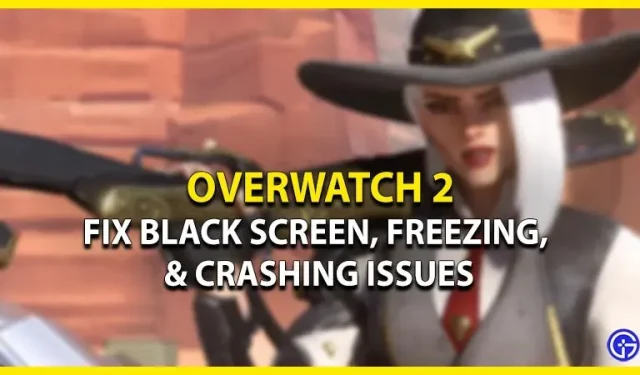
Overwatch 2의 출시는 전작의 끝을 의미하지만 수많은 버그와 문제로 인해 어려움을 겪었습니다. 그러나 OW 2가 출시되기 전에 발생한 문제는 정말 성가신 일이 될 수 있습니다. 플레이어가 게임을 시작하면 검은 화면으로 제한됩니다. 검은 화면을 경험하지 않은 일부 플레이어는 플레이하는 동안 정지 또는 충돌 문제를 경험했습니다. 걱정하지 마세요. 몇 가지 문제 해결 팁과 이러한 문제를 해결하는 방법을 모아 놓았습니다. Overwatch 2 검은 화면 및 정지 문제를 해결하는 방법에 대한 가이드입니다.
Overwatch 2에서 검은 화면 및 정지 문제를 해결하는 방법
이러한 문제에는 몇 가지 이유가 있을 수 있습니다. 방법을 진행하기 전에 PC의 호환성을 확인하는 것이 좋습니다. 장치가 게임을 실행하기 위한 최소 또는 기본 요구 사항을 충족하지 않는 경우 다음과 같은 문제가 발생할 수 있습니다.
Overwatch 2의 최소 요구 사항은 다음과 같습니다.
- 운영 체제: Windows 10(64비트)
- 프로세서: Intel Core i3 또는 AMD Phenom X3 8650 이상
- 비디오: 최소 NVIDIA GeForce GTX 600 시리즈, AMD Radeon HD 7000 시리즈
- 메모리: 6GB RAM
- 저장 공간: 50GB 하드 디스크 여유 공간
이제 OW 2의 권장 통계:
- 운영 체제: Windows 10(64비트)
- 프로세서: Intel Core i7 또는 AMD Ryzen 5
- 비디오: NVIDIA GeForce GTX 1060/GeForce GTX 1650 또는 AMD R9 380/AMD RX 6400
- 메모리: 8GB RAM
위의 사양과 함께 OW 2에는 지속적이고 안정적인 인터넷 연결이 필요합니다. 이러한 요구 사항을 충족하지만 여전히 이러한 문제가 발생하는 경우 다음 단계를 따르십시오.
비디오 카드 업데이트
그래픽 카드 또는 GPU가 최신 버전으로 업데이트되지 않은 경우에도 이러한 문제가 발생할 수 있습니다. 따라서 최신 드라이버를 업데이트하고 다운로드하십시오. Nvidia 기반 시스템의 경우 공식 웹사이트 로 이동하여 드라이버를 다운로드하십시오. 또한 AMD 사용자의 경우 공식 웹사이트 로 이동하여 지원되는 최신 드라이버를 다운로드할 수 있습니다. 최신 그래픽 드라이버를 설치했으면 OW 2를 실행하여 문제가 지속되는지 확인합니다.
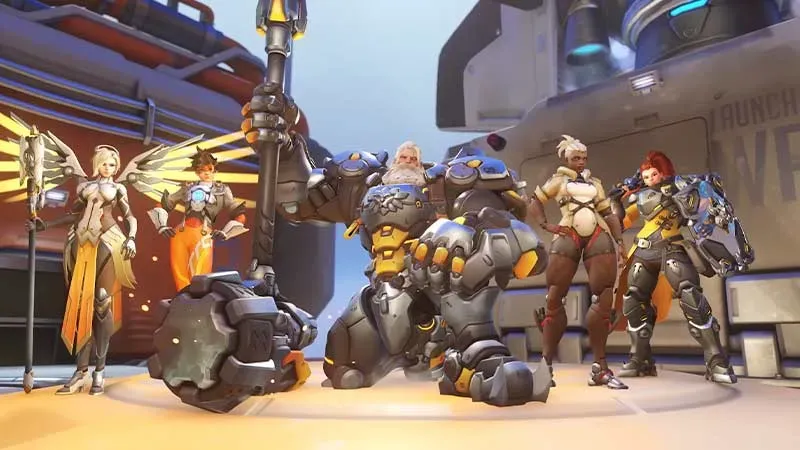
백그라운드 프로그램 정리
일부 프로그램 및 소프트웨어는 백그라운드에서 실행되어 게임에 영향을 미칠 수 있습니다.
- 따라서 CTRL + Shift + Esc 키를 눌러 작업 관리자를 엽니다.
- RAM을 너무 많이 차지하는 앱을 선택하고 작업 끝내기를 클릭합니다.
- 그런 다음 Overwatch 2를 실행하여 문제가 있는지 확인합니다. 동일한 문제에 직면한 경우 다음 방법을 시도하십시오.
Overwatch 2 업데이트: 검은 화면, 정지 및 충돌 수정
OW 2가 최신 패치로 업데이트되지 않은 경우 검은색 화면, 정지 및 충돌이 발생할 수 있습니다. Overwatch 2를 업데이트하려면 아래 단계를 따르십시오.
- Battle.net 클라이언트 또는 런처를 실행하고 Overwatch 2를 선택합니다.
- 이제 재생 버튼 옆에 있는 기어를 클릭합니다.
- 드롭다운 메뉴에서 업데이트 확인을 선택합니다.
- 업데이트를 다운로드하고 설치하는 데 다소 시간이 걸릴 수 있습니다.
- 설치가 완료되면 게임을 실행하여 문제가 있는지 확인합니다.
오버레이 앱 비활성화
백그라운드 프로그램 외에도 여러 오버레이 프로그램이 게임을 방해할 수 있습니다. 이러한 오버레이 응용 프로그램이 설치되어 있으면 일시적으로 비활성화할 수 있습니다. 오버레이의 몇 가지 예로는 Discord, Xbox Game Bar, Nvidia Broadcast 등이 있습니다. 일시적으로 비활성화하는 것이 좋습니다.
이것은 Overwatch 2 검은 화면 및 정지 문제를 해결하는 방법에 관한 것입니다.
답글 남기기